Cara Install CodeBlocks di Windows 10
Cara Install CodeBlocks di Windows 10. Pada kali ini saya akan membahas tutorial lengkap mengenai cara install software CodeBlocks di komputer dengan sistem operasi Windows 10 32 bit atau 64 Bit. Sebelum memulai ke pembahasan mengenai langkah-langkahnya, saya akan menjelaskan apa itu codeblocks.
CodeBlocks adalah program lingkungan pengembangan terbadu bebas nirlaba, bersumber terbuka dan lintas platform. Program yang ditulis dalam C++ beserta wxWidgets untuk GUI-nya ini dapat digunakan bersama dengan berbagai macam kompilator, contohnya GCC juga Visual C++.
Selain itu, Code::Blocks juga bisa digunakan bersama dengan banyak kompilator, misalnya MinGW (GCC untuk Windows), Digital Mars, Visual C++, Borlan C++, LLVM Clang, Watcom, LCC, dan Intel C++ Compiler.
CodeBlocks merupakan program open source yang bisa kamu dapatkan secara gratis di http://www.codeblocks.org/. IDE ini juga tersedia untuk beberapa sistem operasi seperti Windows, Linux, juga Mac.
Baca Juga: Cara Install NetBeans IDE 8.02 JRE dan JDK Windows 10
Untuk informasi lainnya, kamu bisa mengunjungi beberapa artikel di internet mengenai program CodeBlocks.
Cara Install CodeBlocks di Windows 10
Langkah 1
Silahkan Download CodeBlocks melalui link dibawah ini:
Langkah 2
Jika sudah selesai, silahkan jalankan file tersebut dengan cara klik kanan kemudian pilih "Run as administrator".
Langkah 3
Selanjutnya, lakukan install seperti biasanya, Tapi pada saat di bagian Choose Components, silahkan centang semua komponen. Untuk lebih detail, silahkan lihat gambar dibawah ini:
Langkah 4
Silahkan pilih "GNU GCC Compiler", kemudian klik "Set as default".
Cara Alternatif
Bagi kamu yang mengalami error "GNU GCC compiler not found" saat mencoba menjalankan program CodeBlocks, silahkan gunakan cara lainnya yakni menggunakan file codeblock yang sudah siap dan bisa kamu gunakan tanpa perlu menginstall terlebih dahulu.
Cara Install
CodeBlocks adalah program lingkungan pengembangan terbadu bebas nirlaba, bersumber terbuka dan lintas platform. Program yang ditulis dalam C++ beserta wxWidgets untuk GUI-nya ini dapat digunakan bersama dengan berbagai macam kompilator, contohnya GCC juga Visual C++.
Selain itu, Code::Blocks juga bisa digunakan bersama dengan banyak kompilator, misalnya MinGW (GCC untuk Windows), Digital Mars, Visual C++, Borlan C++, LLVM Clang, Watcom, LCC, dan Intel C++ Compiler.
CodeBlocks merupakan program open source yang bisa kamu dapatkan secara gratis di http://www.codeblocks.org/. IDE ini juga tersedia untuk beberapa sistem operasi seperti Windows, Linux, juga Mac.
Baca Juga: Cara Install NetBeans IDE 8.02 JRE dan JDK Windows 10
Untuk informasi lainnya, kamu bisa mengunjungi beberapa artikel di internet mengenai program CodeBlocks.
Cara Install CodeBlocks di Windows 10
Langkah 1
Silahkan Download CodeBlocks melalui link dibawah ini:
Langkah 2
Jika sudah selesai, silahkan jalankan file tersebut dengan cara klik kanan kemudian pilih "Run as administrator".
Langkah 3
Selanjutnya, lakukan install seperti biasanya, Tapi pada saat di bagian Choose Components, silahkan centang semua komponen. Untuk lebih detail, silahkan lihat gambar dibawah ini:
Langkah 4
Silahkan pilih "GNU GCC Compiler", kemudian klik "Set as default".
Cara Alternatif
Bagi kamu yang mengalami error "GNU GCC compiler not found" saat mencoba menjalankan program CodeBlocks, silahkan gunakan cara lainnya yakni menggunakan file codeblock yang sudah siap dan bisa kamu gunakan tanpa perlu menginstall terlebih dahulu.
- Download CodeBlocks 17.12.rar (78 MB)
Cara Install
- Silahkan download codeblocks versi terbaru diatas.
- Klik kanan file tersebut kemudian Extract File menggunakan software WinRaR.
- Silahkan extract file tersebut ke "C:\Program Files".
- Jalankan codeblocks.exe.

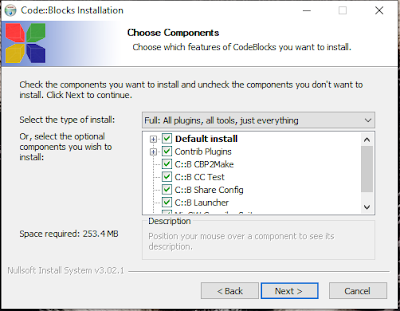

Posting Komentar untuk "Cara Install CodeBlocks di Windows 10"
Komentar Anda adalah tanggapan pribadi, kami berhak menghapus komentar yang mengandung kata-kata pelecehan, intimidasi, dan SARA.